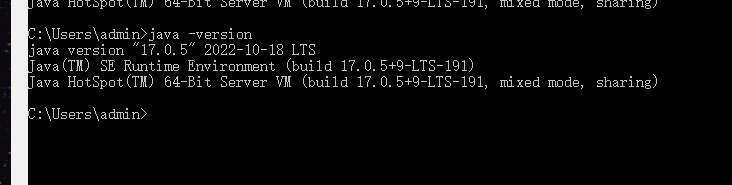一、下载安装两个版本的JDK
官网下载地址:Java Downloads | Oracle
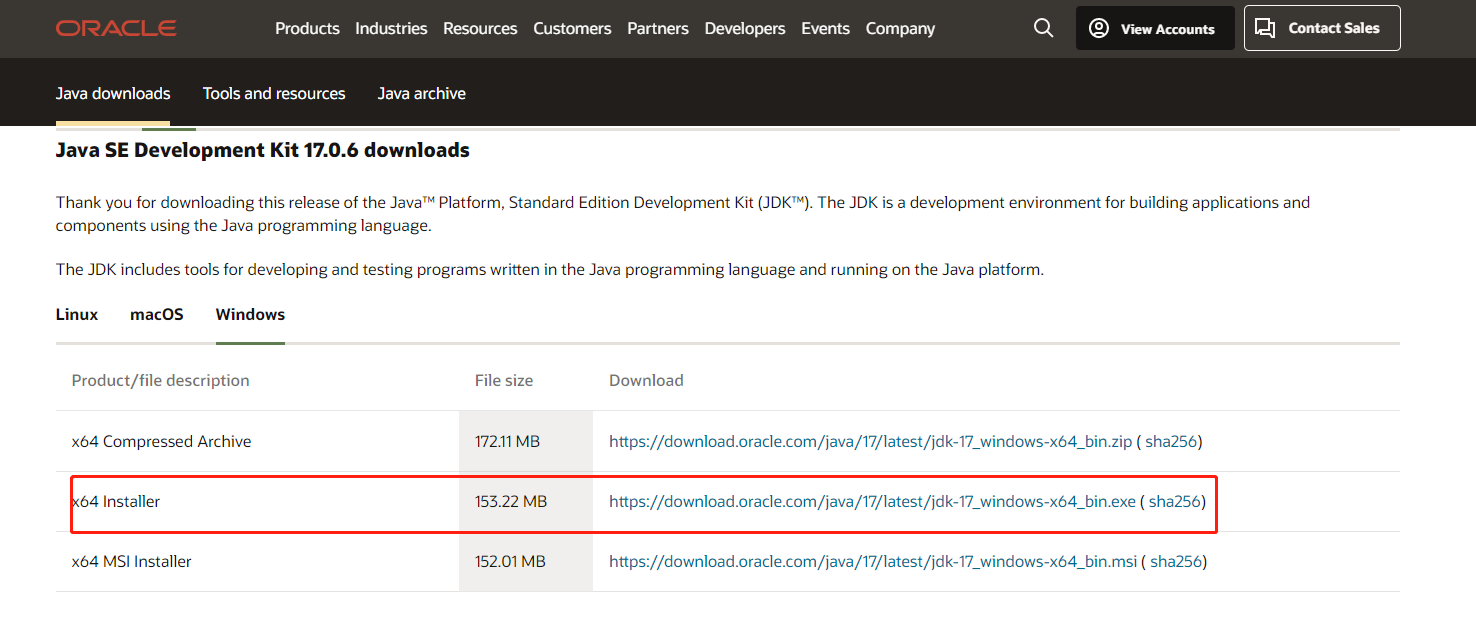
下载安装成功后,安装路径
C:\Program Files\Java\上 JDK8 有两个包一个jdk1.8.0_231,一个jre1.8.0_231。JDK17只有一个jdk-17.0.5
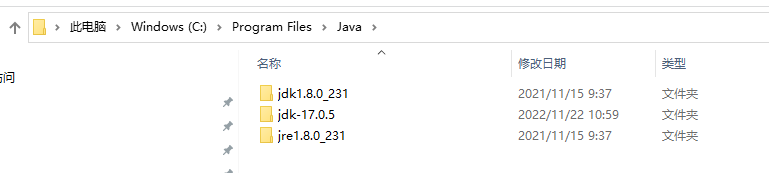
二、JDK的环境配置
切换环境变量


在系统变量里面,点击新建变量名:JAVA8_HOME,变量值:C:\Program Files\jdk1.8.0_231(JDK8的安装路径),点击确认。
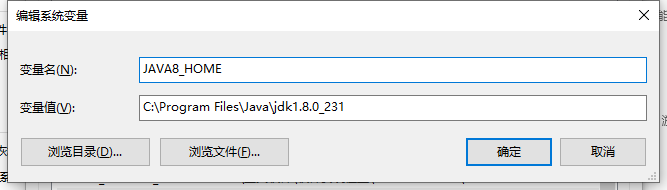
在系统变量里面,点击新建变量名:JAVA7_HOME,变量值:C:\Program Files\Java\jdk-17.0.5(JDK17的安装路径),点击确认。
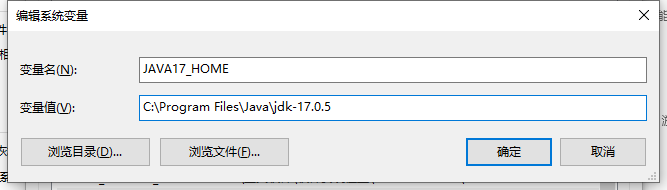
在系统变量里面,点击新建变量名:JAVA_HOME,变量值:%JAVA8_HOME% 或 %JAVA17_HOME%
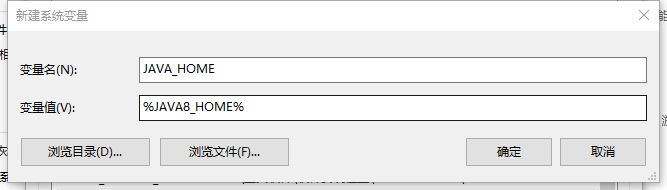
设置后呈现效果:
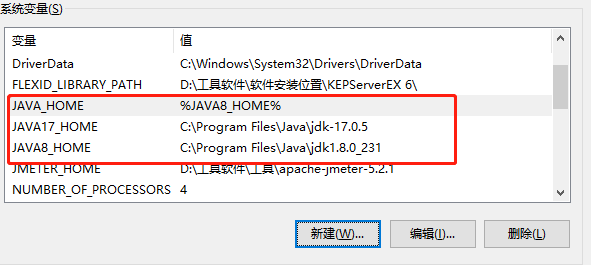
移除之前path配置:C:\Program Files\Java\jdk1.8.0_231\bin

在环境变量中选中Path,点击编辑,在最上面新建变量值为:%JAVA_HOME%\bin
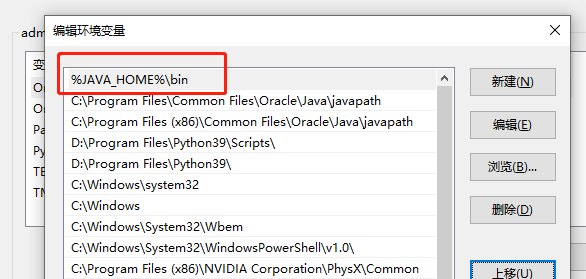
三、验证是否切换成功
切换jdk版本java -version,JAVA_HOME,变量值:%JAVA8_HOME% 或 %JAVA17_HOME%
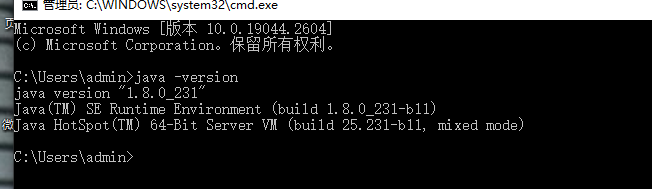
验证切换17: